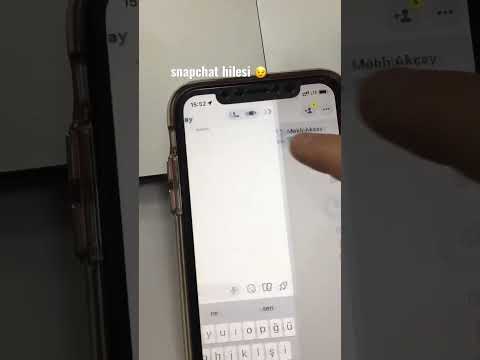Minecraft Windows 10 Edition, Xbox Live ve Pocket Realms kullanan 7 oyunculu çok oyunculu gibi bazı yeni yeteneklerle Pocket Edition'ın bir uyarlamasıdır. Oyunun beta erişimi, Windows 10 ile aynı gün (29 Temmuz 2015) yayınlandı ve neyse ki hayranlar için oyun Minecraft PC sürümünü satın alan herkes için ücretsiz! Oyuna sahip olmayanlar, Microsoft App Store'dan 10 dolara satın alabilir veya ücretsiz deneme sürümü alabilirler.
adımlar

Adım 1. Mojang web sitesine gidin
Tercih ettiğiniz tarayıcıyı açın, ardından URL çubuğuna “mojang.com” yazın. Bu sizi oyun geliştirme stüdyosunun oyunlarını ve güncellemelerini duyurdukları ana web sayfasına yönlendirecektir.

Adım 2. Mojang hesabınıza giriş yapın
Sayfanın üst kısmına, Mojang logosunun hemen altına bakın. Altında bazı alt sayfa bağlantıları göreceksiniz; gidin "Hesap" ı tıklayın. Bu sizi, bir şeylerde yeniyseniz, yeni bir hesap oluşturabileceğiniz giriş ekranına yönlendirecektir. Ekranınızın sağ üst kısmına tekrar bakın ve gördüğünüz “Giriş” düğmesine tıklayın, ardından e-posta hesabınızı ve şifrenizi yazın. Büyük yeşil düğmeye basın ve hazırsınız!
Ayrıca account.mojang.com sayfasından da kayıt olabilirsiniz. Yalnızca e-posta adresinizi ve şifrenizi gerektirir ve e-postanıza giriş yapıp Mojang'ın size gönderdiği bağlantıya tıklayarak e-postanızı doğrulamanız gerekir

Adım 3. Kodunuzu kullanın (varsa)
Hemen oyun dizininize yönlendirileceksiniz. Orijinal Minecraft PC sürümünü satın aldıysanız, altında bazı talimatlar ve "Ücretsiz Kopyanızı Talep Edin" düğmesiyle birlikte "Minecraft Windows 10 Edition" yazan hoş bir küçük bağlantı göreceksiniz. Bu sizi Microsoft Hesabı oturum açma web sayfasına yönlendirecektir. Microsoft hesabınıza veya Live/Outlook posta hesabınıza giriş yapın ve Minecraft Windows 10 Edition'ı ücretsiz olarak indirebileceğiniz başka bir sayfaya yönlendirileceksiniz!
Oyunu talep etmek için bir Microsoft hesabına ihtiyacınız olduğunu unutmayın. Eğer yoksa, “mail.live.com” adresinden yeni bir tane oluşturun. Ücretsiz bir e-posta hesabı oluşturun ve bunu Xbox Live dahil herhangi bir Microsoft hizmetinde oturum açmak için kullanabilirsiniz

Adım 4. Oyunu indirin
Başlat Menünüzün sol tarafında veya masaüstünüzün kısayol çubuğunda aşağı kaydırarak bulabileceğiniz Microsoft App Store'a (Windows simgesi olan bir kağıt torba silüeti ile temsil edilir) gidin. Oyununuzu talep etmek için kullandığınız aynı Microsoft hesabına giriş yapın ve ardından ekranın sağ üst kısmında Minecraft Windows 10 Edition'ı arayın.
- Arama çubuğu açılır menüsünde gördüğünüzde, üzerine tıklayın ve oyunun ana sayfasına yönlendirileceksiniz. Tam oyunu indiren seçenek olduğu için fiyat etiketi olan seçeneğe tıklayın, ardından oyunu ücretsiz indirmek için şifrenizi yazmanız yeterlidir!
- Orijinal Minecraft PC sürümüne sahip değilseniz ve tam açık beta sürümü için para harcamak istemiyorsanız, "Ücretsiz Deneme" düğmesini tıklamanız yeterlidir. Ücretsiz deneme yaklaşık 90 dakika sürer, ancak hemen hemen tüm oyunu içerir. 90 dakika sonra dünyanızı ilerletemezsiniz, ancak isterseniz oynamaya devam etmek için dünyalar yapmaya devam edebilirsiniz.
- Minecraft'ı olmayan ancak tam oyunu isteyenler için, Uygulama Merkezi'ndeki fiyat etiketli seçeneğe tıklamanız yeterlidir. Yaklaşık 10 dolara satın almanız gerekecek, ancak aksi takdirde tam Minecraft PC sürümünü satın almaktan daha ucuz.

Adım 5. Oynamaya başlayın
İndirme işlemi tamamlandıktan sonra “Aç”a tıklayın ve oyun başlayacaktır! Microsoft hesabınızla aynı olan bir Xbox Live hesabında oturum açmanız gerekir. Giriş yaptıktan sonra, artık oyununuzun tadını çıkarabilirsiniz!